L'utilitaire Task Scheduler de Windows est unexcellente fonctionnalité du système d'exploitation qui vous permet de planifier des programmes, des processus et des services pour une exécution automatique à un moment personnalisé. Il peut être très pratique de déclencher des tâches sur votre ordinateur lorsque vous n’êtes pas là, comme l’éteindre la nuit ou défragmenter son disque dur certains jours. Alors que le Planificateur de tâches est assez puissant et vous permet de planifier de nombreuses actions différentes, la plupart des utilisateurs novices sont confus quand il s'agit de l'utiliser. Si vous êtes également sceptique quant à vos capacités à utiliser le Planificateur de tâches de Windows ou tout autre outil de planification complexe, il serait préférable de vous faire des amis avec Planificateur de tâches Freebyte au lieu. Il s'agit d'une application Windows utile et très conviviale qui vous permet de démarrer automatiquement d'autres applications installées, que ce soit périodiquement ou à des moments prédéfinis. En savoir plus sur son interface, son utilisation et son installation juste après le saut.
Grâce à sa nature portable, Freebyte TaskLe planificateur n'a même pas besoin d'être installé sur votre ordinateur. Il suffit d'extraire son fichier EXE portable de l'archive ZIP téléchargée et de commencer à l'utiliser. Au lancement, vous verrez que l'application arbore une interface utilisateur simple et ne propose aucun paramètre compliqué pour vous dérouter. Sa fonctionnalité est également assez simple; planifiez simplement le lancement des programmes en fonction de la fréquence et de l'heure que vous avez définies, et vous pouvez tout faire en quelques clics.
Une fois que vous lancez l'application, vous voyez videl'espace tout autour, qui se remplit lorsque vous continuez à ajouter de nouvelles tâches à la liste. L'application affiche ensuite le nom de la tâche, la fréquence d'occurrence, l'heure à laquelle la tâche se déclenchera, l'état de l'activité et la dernière heure de démarrage pour chacun d'eux. La partie inférieure de l'interface utilisateur comporte une rangée d'icônes pour ajouter une nouvelle tâche ainsi que pour supprimer, modifier ou exécuter la tâche sélectionnée.

Pour ajouter une nouvelle tâche à la liste, cliquez sur le bouton +de la barre inférieure. Une nouvelle fenêtre intitulée «Définir une nouvelle tâche» s'affiche, dans laquelle vous devez saisir quelques détails. Allez-y et choisissez quand la tâche doit être exécutée (une fois à une date spécifique, quotidiennement ou hebdomadairement). S'il s'agit d'une certaine date, vous devez également définir la date exacte; de même, pour une exécution hebdomadaire, sélectionnez le (s) jour (s) de la semaine où vous souhaitez qu'il s'exécute. Après cela, sélectionnez son heure de début.
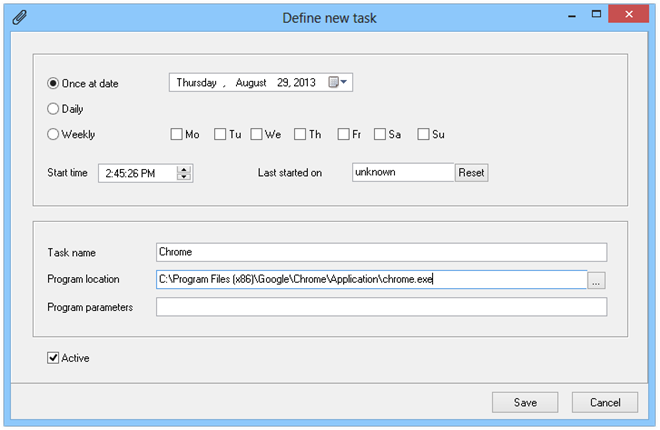
Ensuite, vous devez entrer un nom pour la tâche,spécifiez l'emplacement (chemin d'accès) du programme et entrez tout paramètre facultatif pour celui-ci si vous en avez besoin. Par exemple, si vous souhaitez lancer Google Chrome, sélectionnez simplement son fichier EXE comme emplacement du programme. Une fois terminé, cliquez sur Enregistrer pour l'ajouter à votre liste et le planificateur de tâches Freebyte fera le reste.
L'application fonctionne sur les versions 32 bits et 64 bits de Windows XP, Windows Vista, Windows 7 et Windows 8.
Télécharger Freebyte Task Scheduler













commentaires